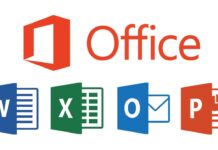Será que é estranho para você que um site possa assumir a forma de um livro que pode ouvir? No episódio de hoje do Consultório MenosFios vamos mostrar-lhe um resultado que o faça mudar de ideias, uma vez que vai ficar com uma forma muito prática de ter acesso a informação.
Criar uma versão em formato de áudio de uma página Web é sem sombra de dúvidas uma boa forma de ter acesso a um artigo on-line, principalmente se estivermos muito ocupado para ler, bem como se a página Web ter muito conteúdo para ler-se. Algumas pessoas utilizam o aplicativo Narrador do Windows 10 para “ler” em voz alta o que está no ecrã, mas a redacção do MenosFios acha que a opção de converter a página num ficheiro de audiolivro é muito melhor, visto que com essa opção pode ouvi-lo num leitor de multimédia no seu computador ou smartphone, mesmo se estiver off-line. Tendo como base isso, vamos mostra-lhe agora como usar o software Dotepub para transformar páginas Web em audiolivros.
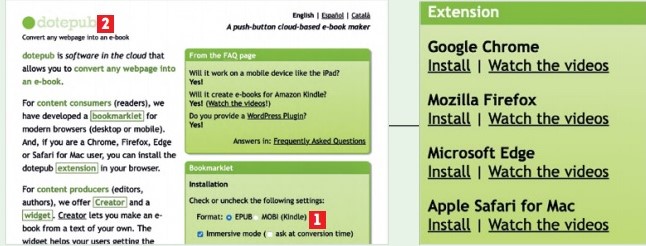
Primeiro tens que entrar no site dotepub.com e escolha, à direita, o formato de ebook para guardar páginas: EPUB ou MOBI (que é compatível com os leitores electrónicos Kindle da Amazon) 1. Informar ainda que deves certificar-se de que não esqueças de selecionar a opção “Immersive Mode“, de modo que sejam removidas ligações, imagens e vídeos dos artigos. O passo seguinte é arrastar o logótipo “dotepub” 2 (que está no topo da página, à esquerda) para a barra de marcadores/favoritos do seu navegador. Fazendo isso, vai criar-se uma espécie de atalho em que pode clicar para converter uma página Web num ficheiro de livro electrónico. A alternativa é instalar as extensões nos navegadores Chrome, Firefox, Edge e Safari, que ficam mais abaixo, isto é, na coluna direita do site.
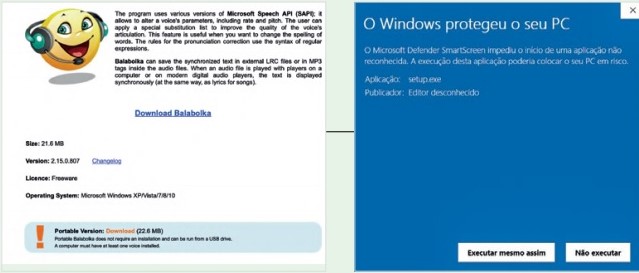
Agora vamos precisar de um programa para converter ficheiros de livros electrónicos para áudio. Recomendamos o software gratuito Balabolka, que podes descarregar no link cross-plus-a.com/balabolka.htm, onde é só carregar em “Download Balabolka” ou em “Portable Version Download (22.6 MB)“, de modo a ter uma versão portátil, que podemos utilizar em um dispositivo amovível. De informar que depois da instalação do Balabolka, o Windows poderá dar um alerta de segurança, mas o programa não é perigoso para o seu computador, pelo que o pode instalar a vontade.
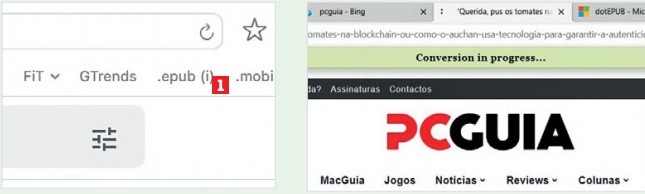
Voltando ao seu navegador, é só visitar uma página Web que quer transformar em audiolivro e clica no atalho que agora tem na barra de marcadores/favoritos: “.epub (i)” ou “.mobi (i)” 1, onde você pode mudar o nome no editor de favoritos do seu navegador, isto é, se quiser. Se a página em questão for compatível com o Dotepub, irá aparecer uma barra verde no topo, indicando que a conversão está em curso “Conversion in progress…“. O ficheiro EPUB ou MOBI descarregado foi guardado na pasta de “Transferências” do Windows (ou então em uma outra pasta que tenha escolhido, nas opções do seu navegador).
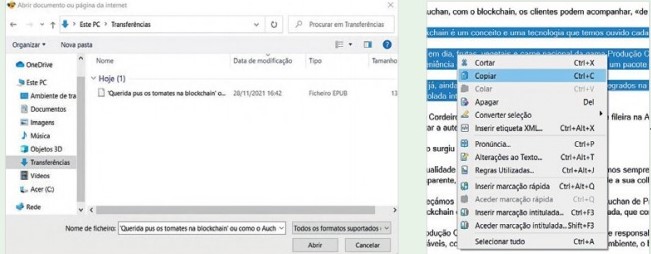
Abra o Balabolka, e clica em “Ficheiro > Abrir” e escolha o ficheiro EPUB ou MOBI que criou no passo anterior. Verifique o conteúdo do livro electrónico, bem como pode apagar as secções de texto que não quer ouvir no seu audiolivro. Uma particularidade fantástica do Balabolka é que permite editar como se estivesse num programa como o Word, isto é, pode cortar, copiar e colar com os comandos habituais “Ctrl+C e Ctrl+V“.
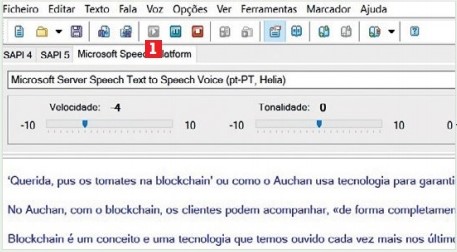
Uma vez editado o texto, podes fazer um preview da voz ao clicar no botão verde “Play” 1. De informar que o Balabolka converte o artigo em discurso oral com a voz que selecionar (ver foto). Ainda é possível ajustar a taxa de leitura, o tom e o volume usando os controlos que ficam por baixo. Se quiser pausar ou parar a reprodução, é só clicar nos botões respectivos na barra de ferramentas do Balabolka.
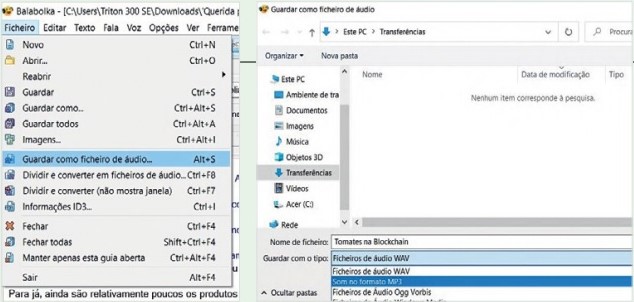
Para guardar o ficheiro de áudio no computador, deves clicar no menu “Ficheiro > Guardar como ficheiro de áudio“. Dê um nome ao ficheiro e seleccione um formato de áudio a partir do menu “Guardar com o tipo“, onde recomendamos o “Som no Formato MP3“, para que haja assim um melhor equilíbrio entre o tamanho do ficheiro, a qualidade de áudio e a compatibilidade com vários dispositivos. Depois é só clicar em “Guardar“, que o Balabolka vai converter o ebook em audiolivro. Agora, é só abrir o ficvheiro num software multimedia como o VLC (videolan.org) ou transferi-lo para o smartphone, através do Bluetooth. Se não estiver satisfeito com o resultado final, podes editar o texto ou então ajustar as definições de voz, e voltar a guardar novamente o ficheiro de áudio.
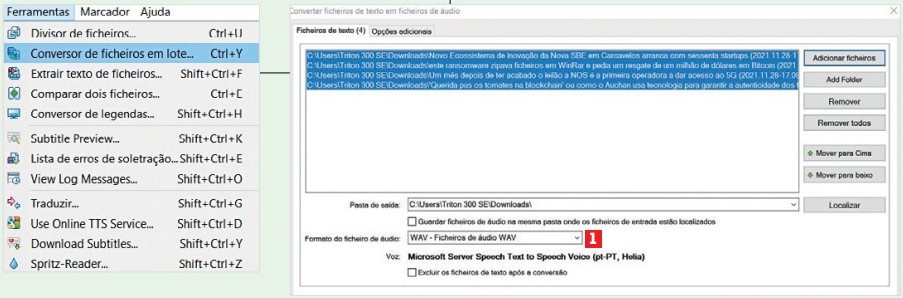
O Balabolka permite ainda que possas converter múltiplos livros electrónicos em audiolivros de uma única vez, o que poderá ser realmente útil se quiser guardar e ouvir vários artigos de um site. Para isso, voltamos a recomendar o Dotepub para descarregar as páginas, como já ensinamos acima, e depois é só abrir e editar no Balabolka. Clica no menu “Ferramentas” > “Conversor de ficheiros em lote“. Quando a janela “Converter ficheiros de texto em ficheiro de áudio” abrir, clica em “Adicionar ficheiros” e escolha os livros electrónicos, como também já fizemos nota. Depois é só selecionar uma pasta e o formato de áudio 1, para que possas guardar os ficheiros, e onde depois é só clicar em “Convert to Audio Files” para criar os seus audiolivros.
Ao utilizarmos o Balabolka, notou-se que o mesmo reconheceu apenas duas vozes para ler o texto no nosso computador: espanhol e inglês. As duas linguagens conseguem ler o português, mas gostariamos de avisar que o resultado final pode ficar um pouco estranho. Então, se no separador SAPI 5, que mostra as vozes do Windows, não estiver a portuguesa Helia, recomendamos a usar o Microsoft Speech Platform. Os ficheiros para download estão também no site do Balabolka, onde é só fazer scrooll para baixo até encontrar este separador e descarregue Microsoft Speech Platform – Runtime e a voz Helia [pt-PT]. Para que possas seleccionar a voz portuguesa, clica no separador “ Microsoft Speech Platform ” no Balabolka e escolha esta voz, que deve ser a única disponível.
______________________________________________________________________
Esse foi o episódio do Consultório MenosFios dessa Quinta-Feira, onde esperamos que seja útil para todo e qualquer pessoa que queira saber como pode transformar artigos de site em audiolivros. Agora, pedimos que os nossos leitores a comentem e que contribuam com informações adicionais que julguem serem necessárias sobre esse mesmo tema.
Todas e quaisquer questões que gostassem de ver aqui respondidas devem ser colocadas no canal de comunicação exclusivo e dedicado ao consultório Menos Fios.
Falamos do e-mail criado para esse fim: [email protected]. Este é o único ponto de recepção das questões que nos enviarem. Usem-no para nos remeterem as vossas questões, as vossas dúvidas ou os vossos problemas. A vossa resposta surgirá muito em breve.